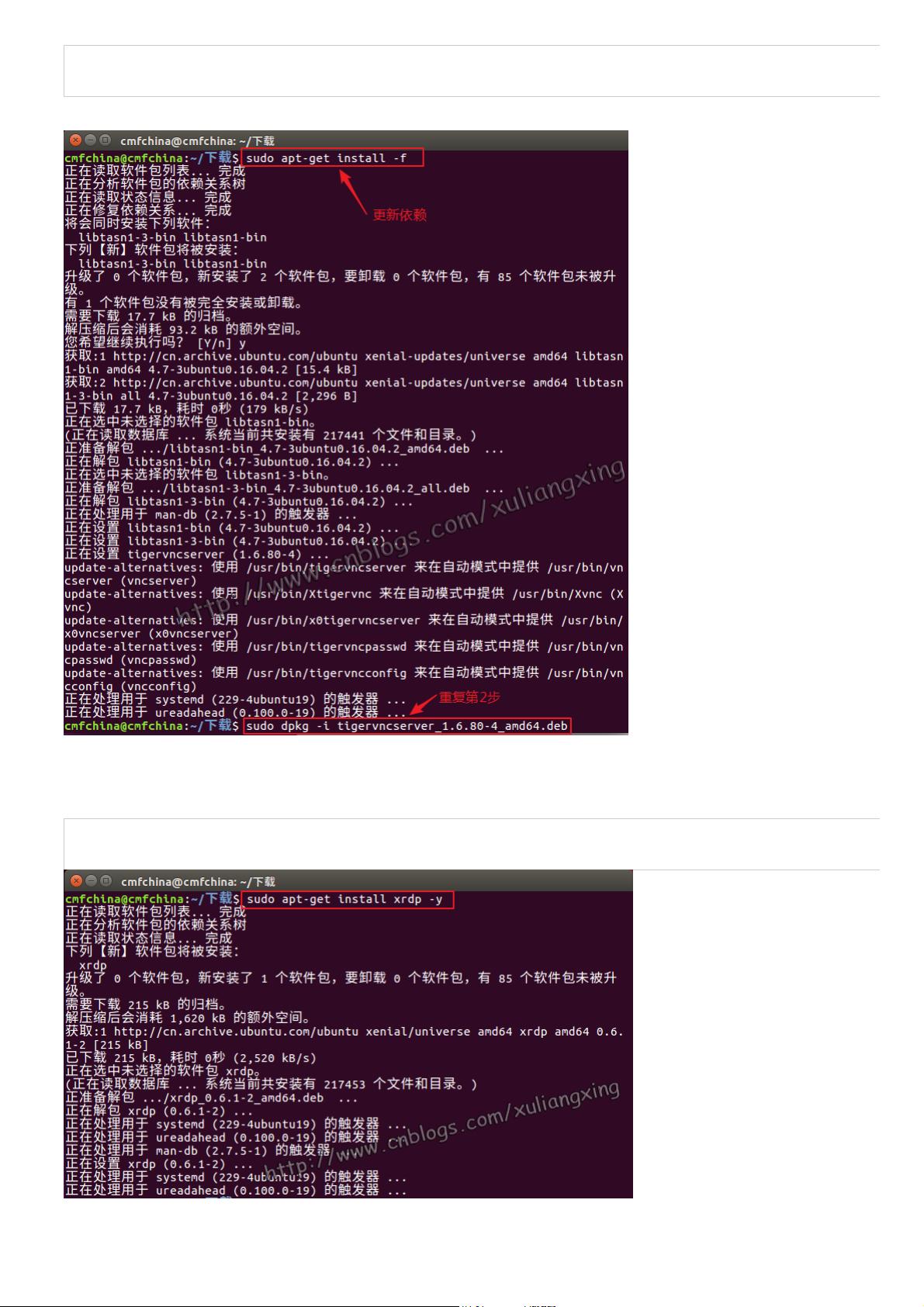通过xrdp实现Windows远程图形化访问Ubuntu 16.04
需积分: 0 80 浏览量
更新于2024-08-05
收藏 3.49MB PDF 举报
"通过xrdp实现Windows远程访问Ubuntu 16.04的教程"
本文主要探讨了如何使用xrdp让Windows用户远程访问Ubuntu 16.04系统,提供了一种图形化的远程操作界面,以满足那些习惯于可视化环境的用户需求。通常,远程访问Linux服务器有SSH和可视化桌面协议两种方式。SSH适合熟悉命令行操作的用户,而xrdp和VNC则提供了图形化界面。
xrdp和VNC是两种常用的远程桌面协议,它们各有特点。xrdp支持BIOS屏幕显示、全彩、分辨率更改以及多显示器,但不支持视频播放、音频传输和USB传输。相比之下,VNC虽然功能相对简单,如不支持GPU加速和USB传输,但可以在大多数Linux发行版中找到,并且适用于轻量级的服务器管理任务。VNC的用户体验可能不如xrdp流畅,因为它需要安装客户端,并且传输速度较慢。
为了在Ubuntu 16.04上设置xrdp,你需要按照以下步骤进行:
1. 安装xrdp:
使用`sudo apt-get update`更新软件包列表,然后运行`sudo apt-get install xrdp`来安装xrdp服务。
2. 安装桌面环境:
因为xrdp需要一个桌面环境来提供图形界面,所以你需要选择并安装一个桌面环境,比如Xfce4,命令为`sudo apt-get install xfce4`。
3. 配置xrdp:
可能需要修改 `/etc/xrdp/startwm.sh` 文件,确保它指向你安装的桌面环境的启动脚本。
4. 启动和启用xrdp服务:
运行`sudo systemctl start xrdp`来启动服务,然后使用`sudo systemctl enable xrdp`确保xrdp在启动时自动运行。
5. 防火墙配置:
如果你的Ubuntu服务器启用了防火墙,记得打开xrdp的端口(通常是3389),例如`sudo ufw allow 3389/tcp`。
6. 从Windows远程连接:
在Windows上,打开“远程桌面连接”应用,输入Ubuntu服务器的IP地址,然后就可以通过rdp协议连接到Ubuntu了。
请注意,xrdp依赖于微软的远程桌面协议(RDP),它在性能和用户体验上通常优于VNC。然而,对于那些需要更轻量级解决方案或者不介意使用额外客户端的用户,VNC可能是一个可行的选择。
通过xrdp,Windows用户可以方便地使用他们熟悉的远程桌面工具,例如mstsc,来访问和操作Ubuntu 16.04的桌面环境,这大大增加了远程管理Linux服务器的便利性。
2021-05-15 上传
2019-02-14 上传
2022-03-06 上传
2019-09-02 上传
103 浏览量
2017-12-28 上传
阿汝娜老师
- 粉丝: 32
- 资源: 309
最新资源
- Visual C++调试基础
- sql server2005基础教程
- Delphi Handbook 2009 All source
- 云计算360度(Cloud Computing)
- Flex体系架构剖析
- WebWork2开发指南PDF
- Globus toolkits 4教程
- C++ programming for Financial Engineers
- beyond software architecture.pdf
- Word处理长文档的技巧
- 毕业设计论文最终定稿
- 计算机外文翻译,文献综述
- 现代网络设计(opnet实验)
- 电脑故障速查参考手册~ 超全 新手必看
- MyEclipse JSF 快速入门中文版.pdf
- 网络工程师考试历年试题解析(2004-2007)